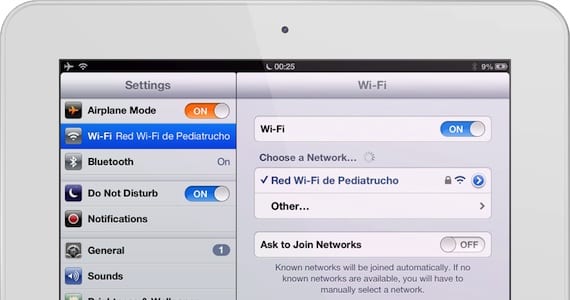
Въпреки че сте използвали iOS от дълго време, винаги можете да си легнете, знаейки нещо ново. Опциите, предлагани от мобилната операционна система на Apple в нейните Настройки или в предварително инсталираните приложения, са безброй, някои донякъде сложни, а други толкова основни, че изглежда невъзможно, че не сте осъзнали преди нещо толкова просто. Такъв е случаят със следния "трик". Както знаеш, Самолетен режим деактивира всички радиопредавания от вашето устройство: WiFi, Bluetooth, връзка с глас и данни. Това е почти задължителна опция, тъй като има много ситуации, в които трябва да активирате този режим, за да избегнете смущения в други устройства, както се случва в определени моменти, когато летите със самолет, откъдето идва и името му. Но фактът, че активираме самолетния режим, не означава, че сме останали с устройство без връзка.
Веднъж активирани, всички наши безжични комуникации са деактивирани, но можете да активирате WiFi и Bluetooth, за да можете да се свържете с обществена мрежа или Bluetooth клавиатура. Следователно ще запазите мрежата за данни и телефона деактивирани (ако това е iPhone), но можете да се свържете с безплатните Wi-Fi мрежи, които съществуват във все повече самолети, или да работите удобно с помощта на безжична клавиатура, докато пристигате до местоназначението си . Може да бъде и много полезно решение, когато сме в чужбина. Активирайте самолетен режим, за да избегнете таксуване за роуминг когато се свързвате с мобилните мрежи на друга държава, но можете да продължите да използвате обществените Wi-Fi мрежи, хендсфри или безжичните слушалки и безгрижно, защото няма риск мобилната сметка да скочи до небето.
Знаете ли за тази възможност? Какви други малки „трикове“ знаете? споделете ги с нас защото със сигурност нещо, което според вас е много очевидно, може да не е известно на много други потребители.
Повече информация - Как да премествате съобщения в различни пощенски кутии в Mail
